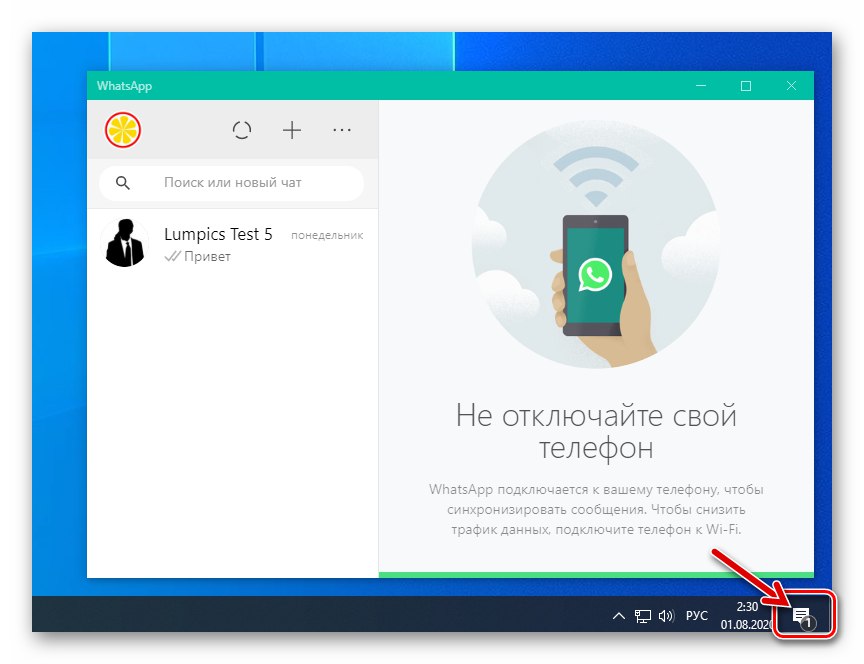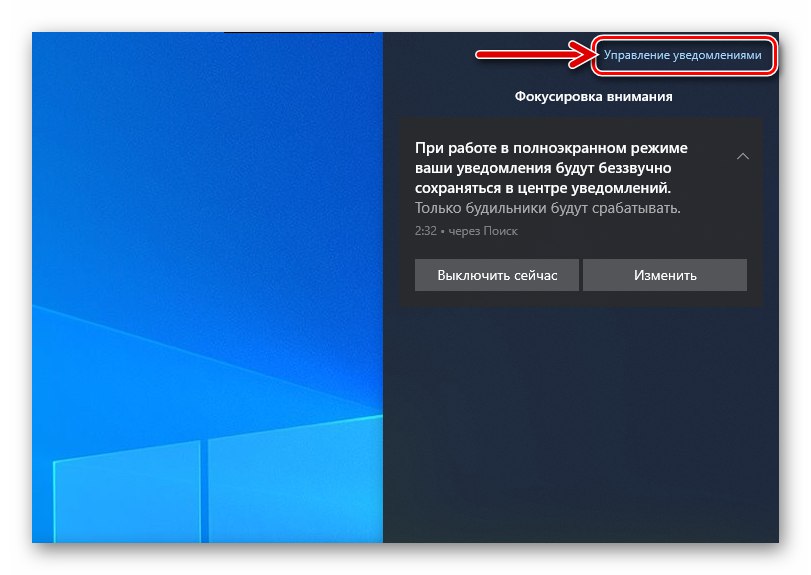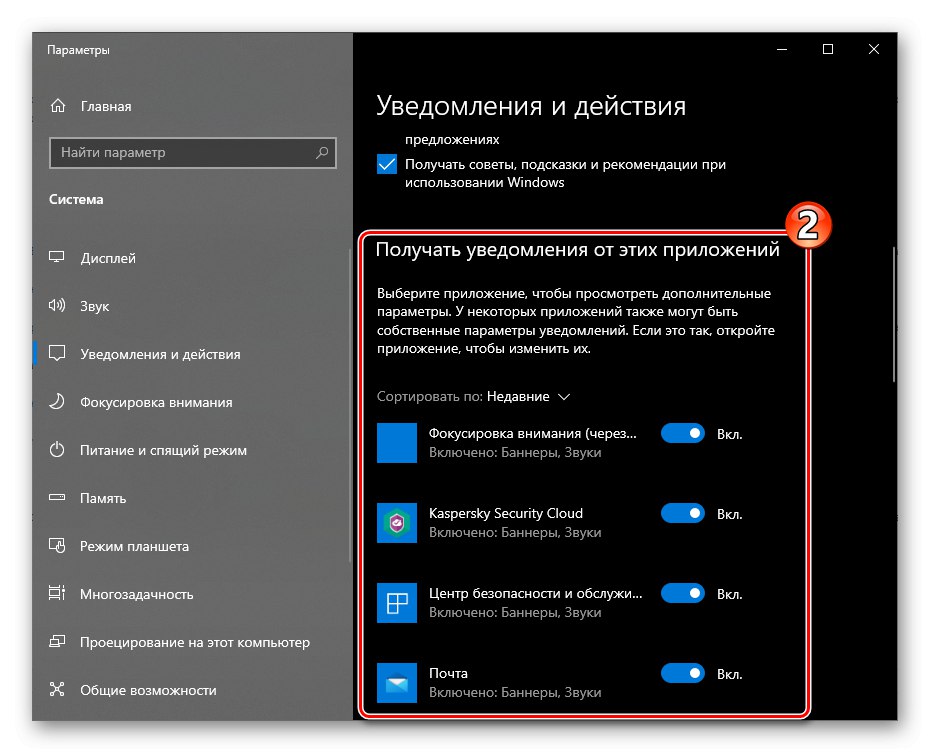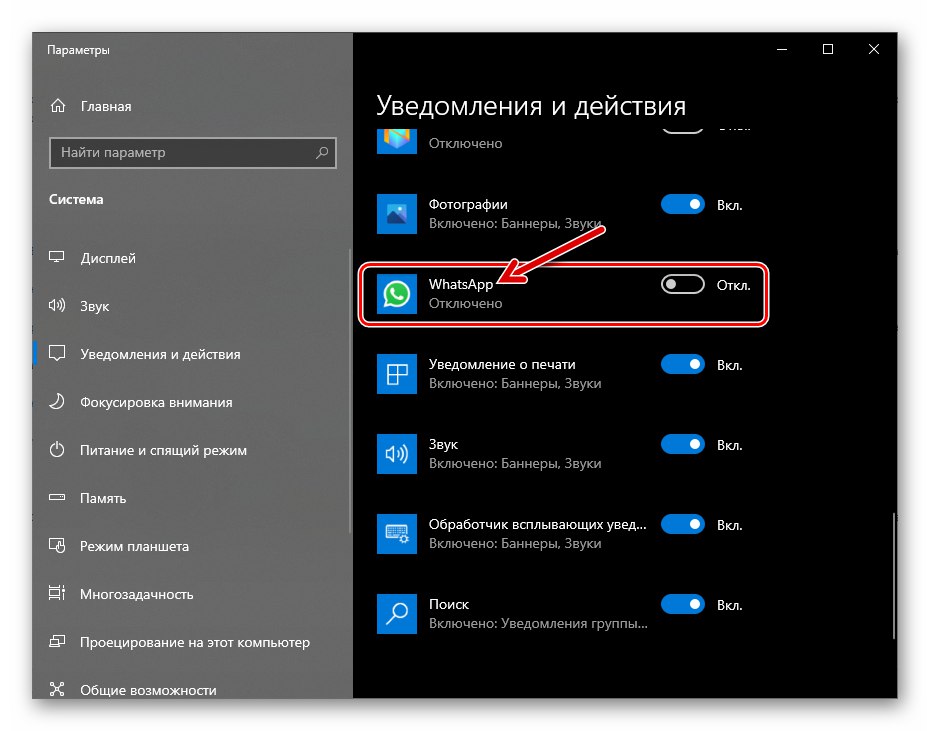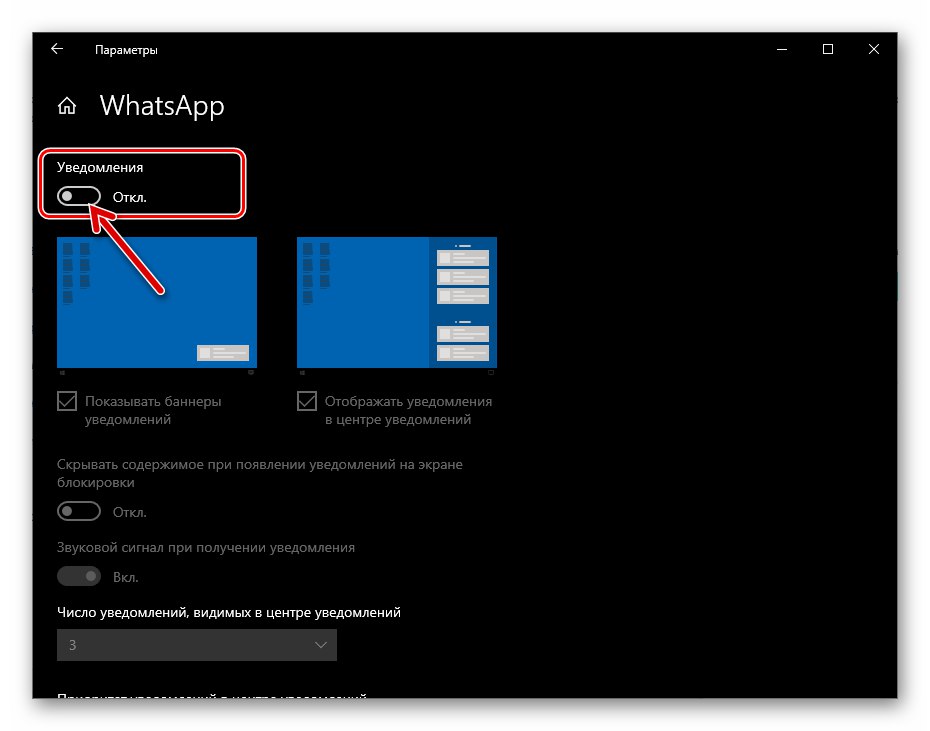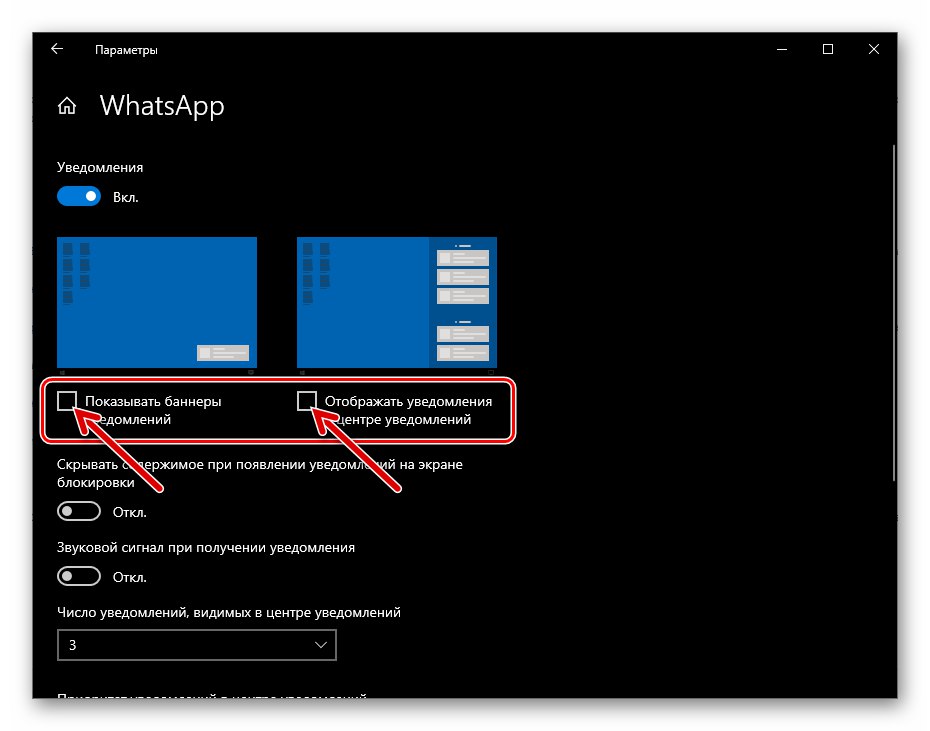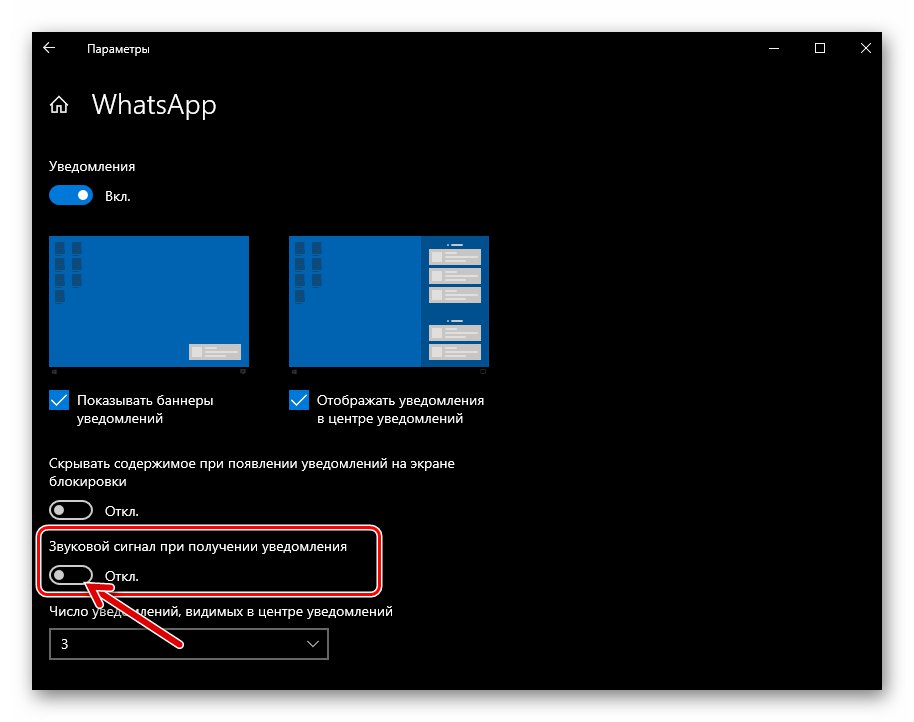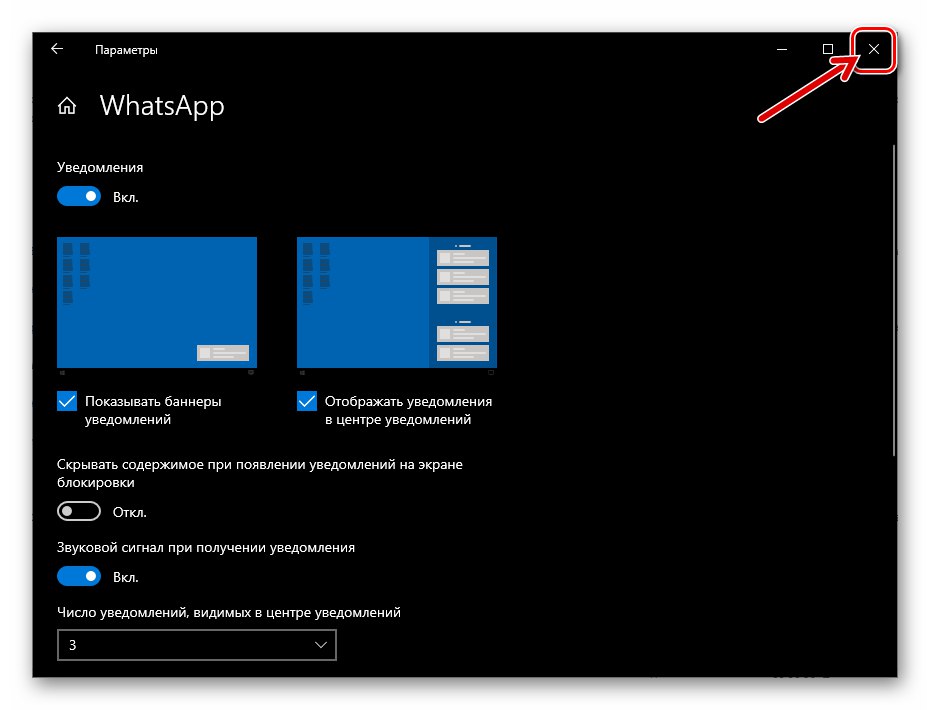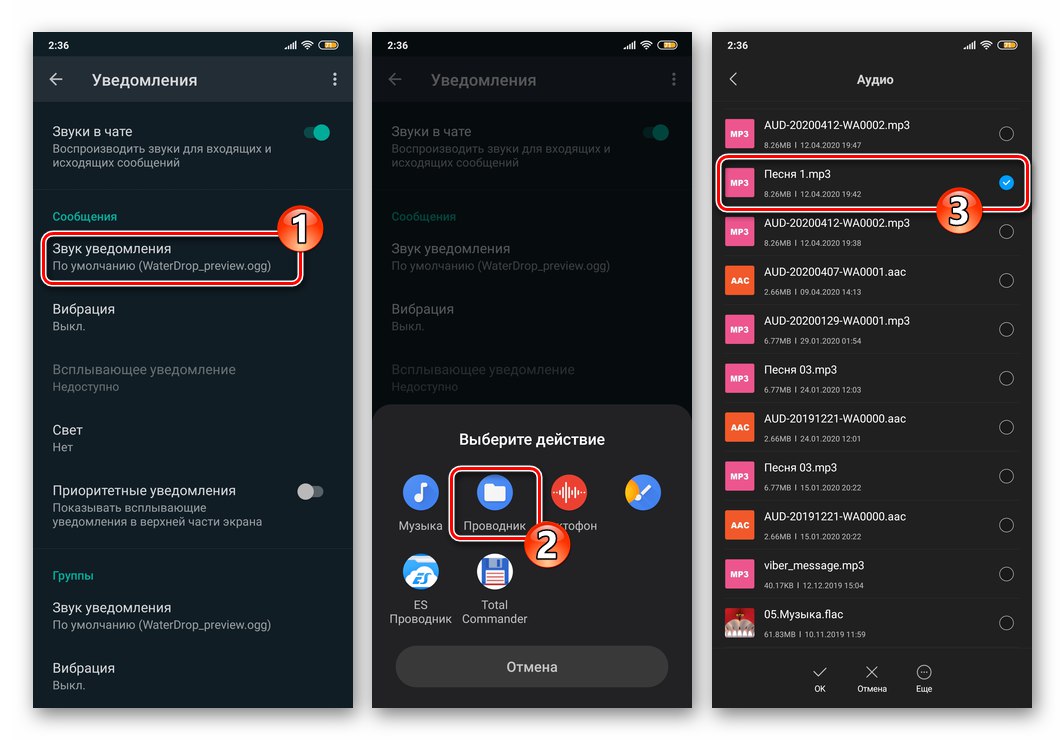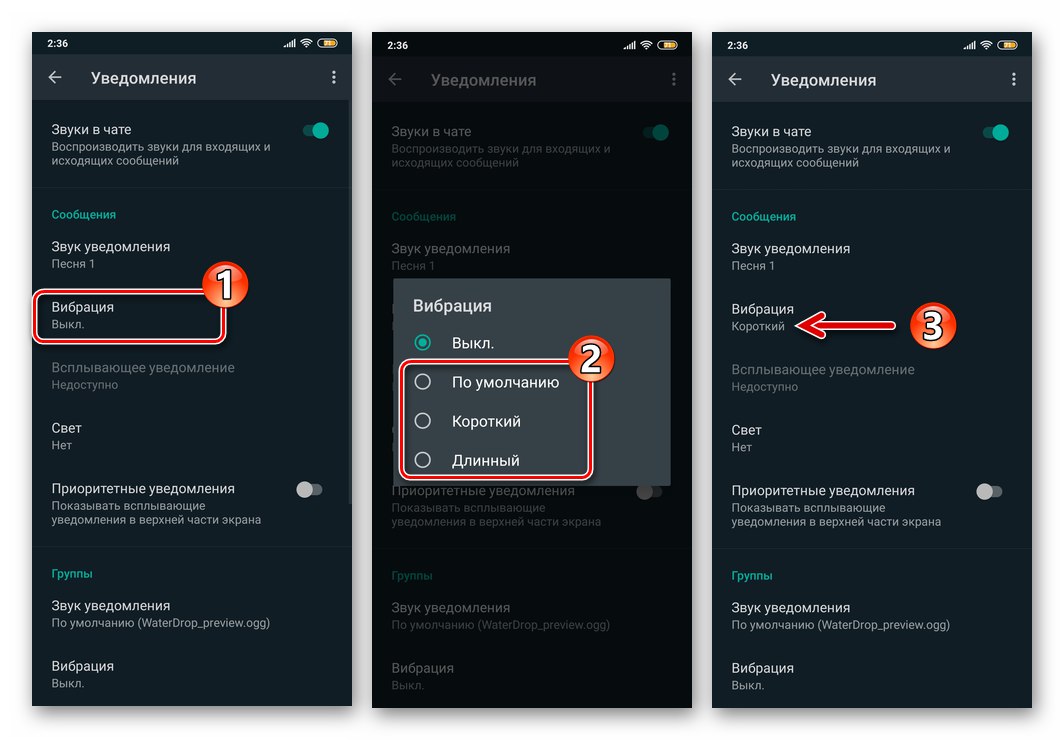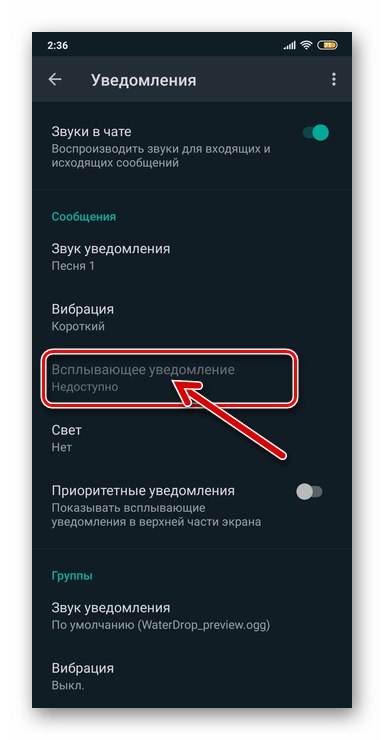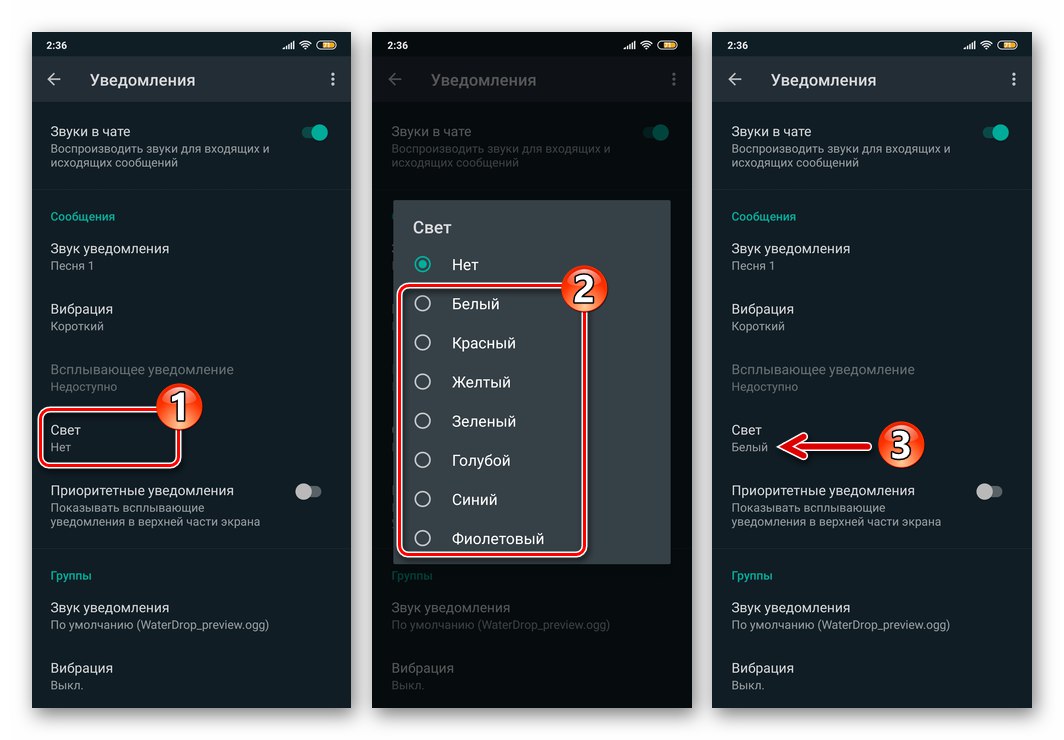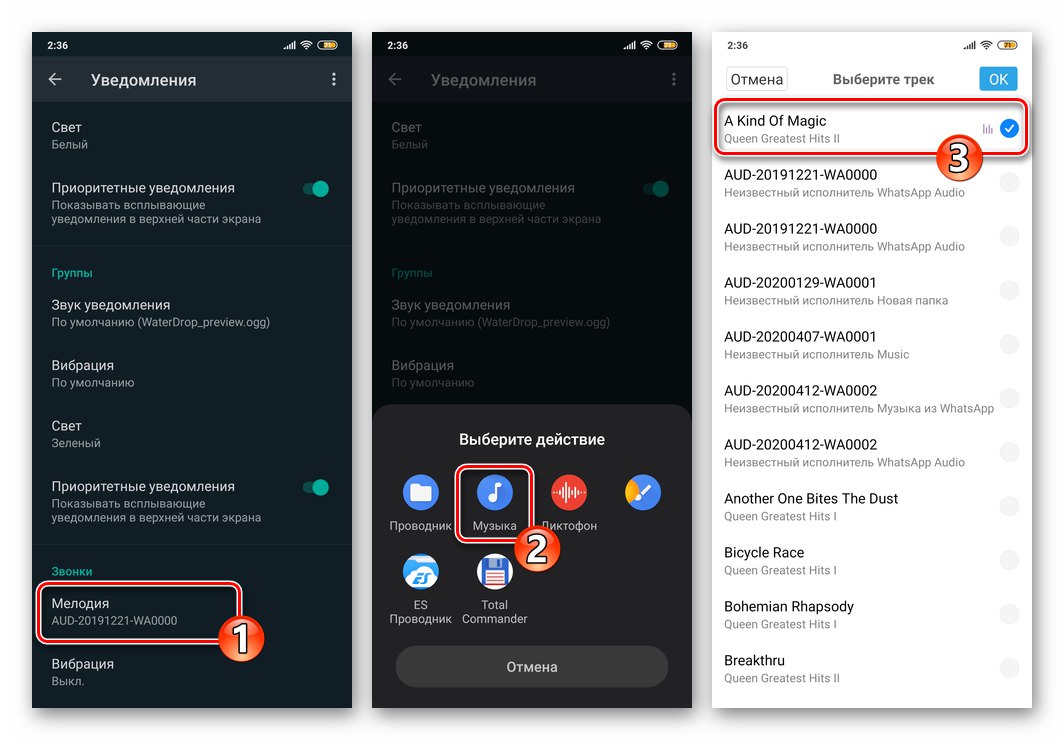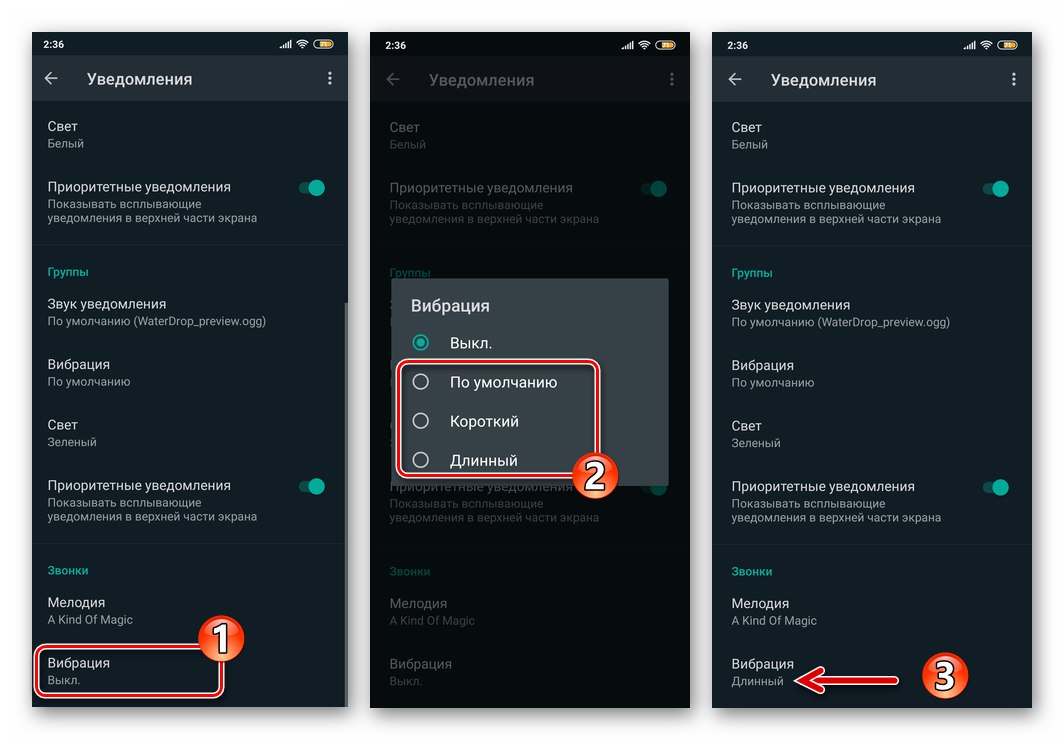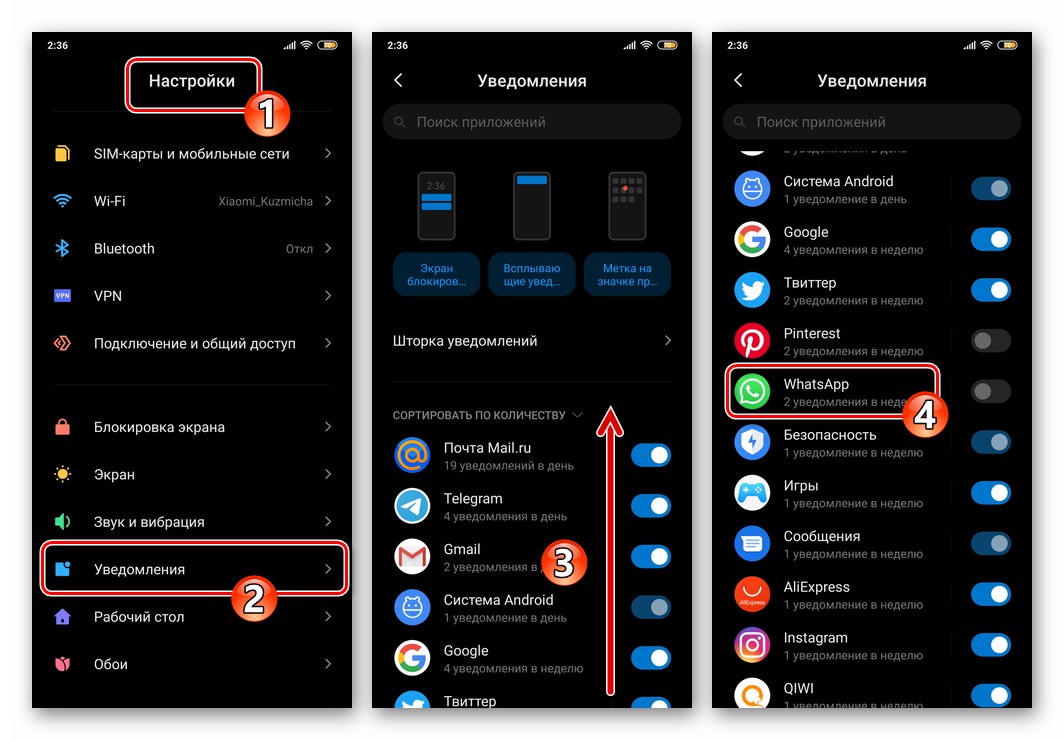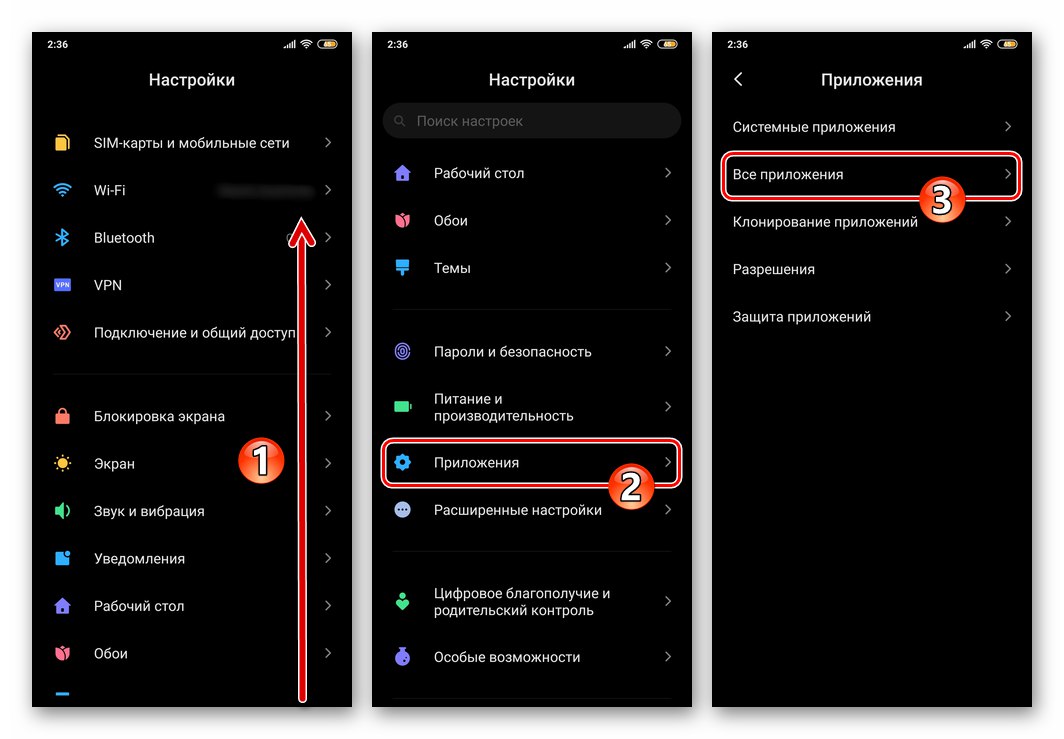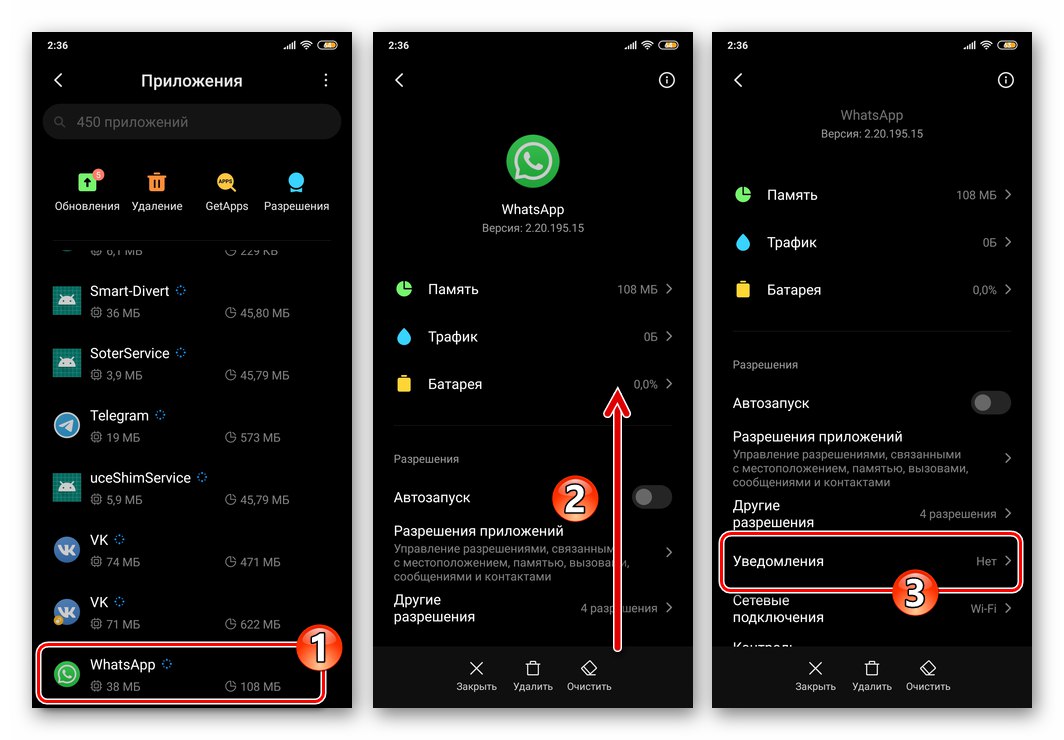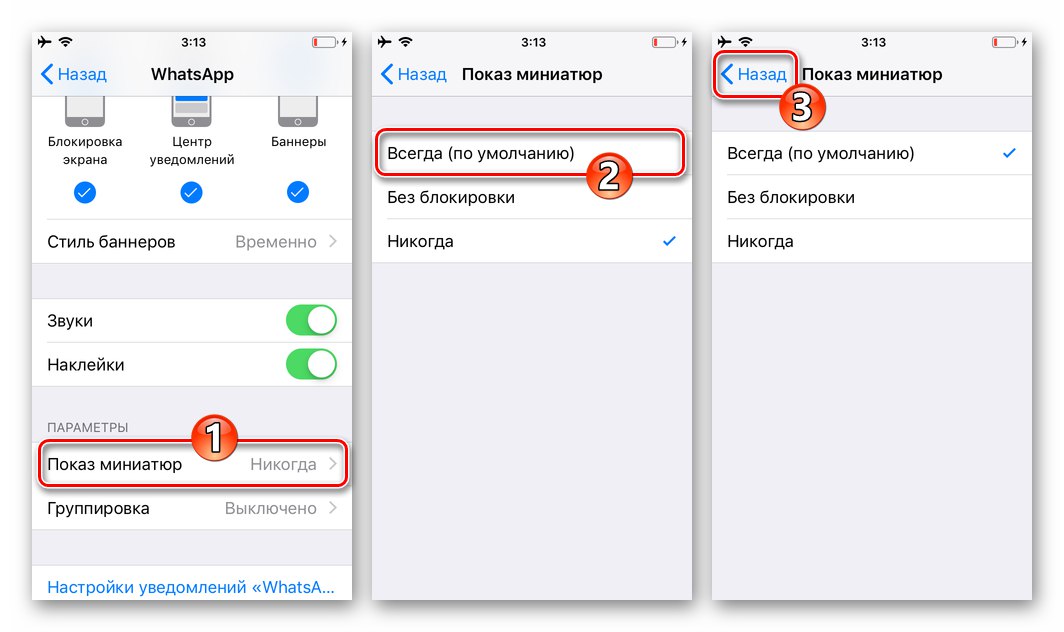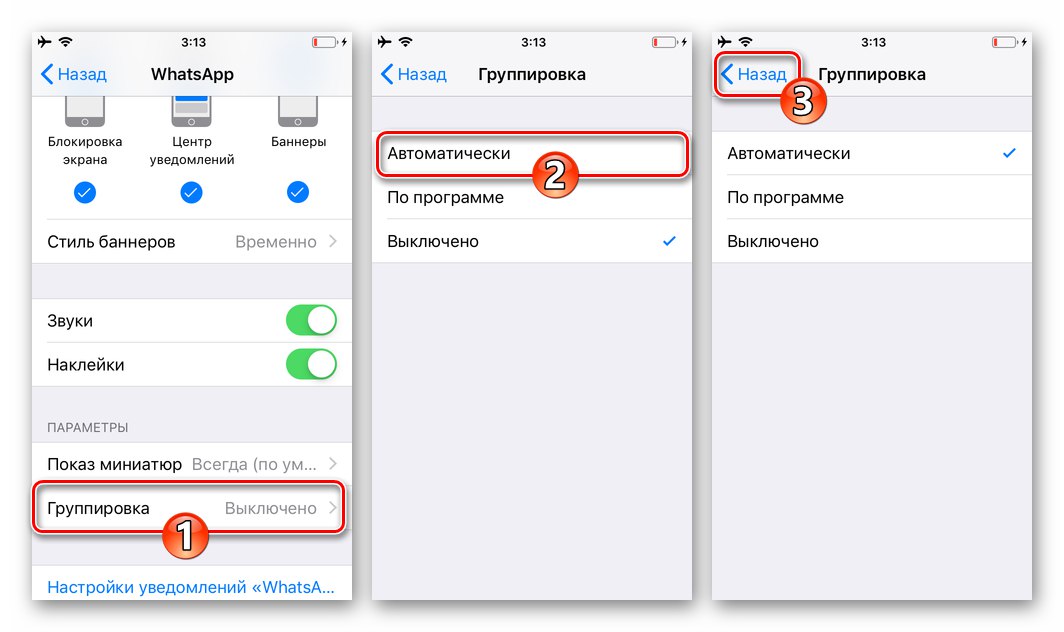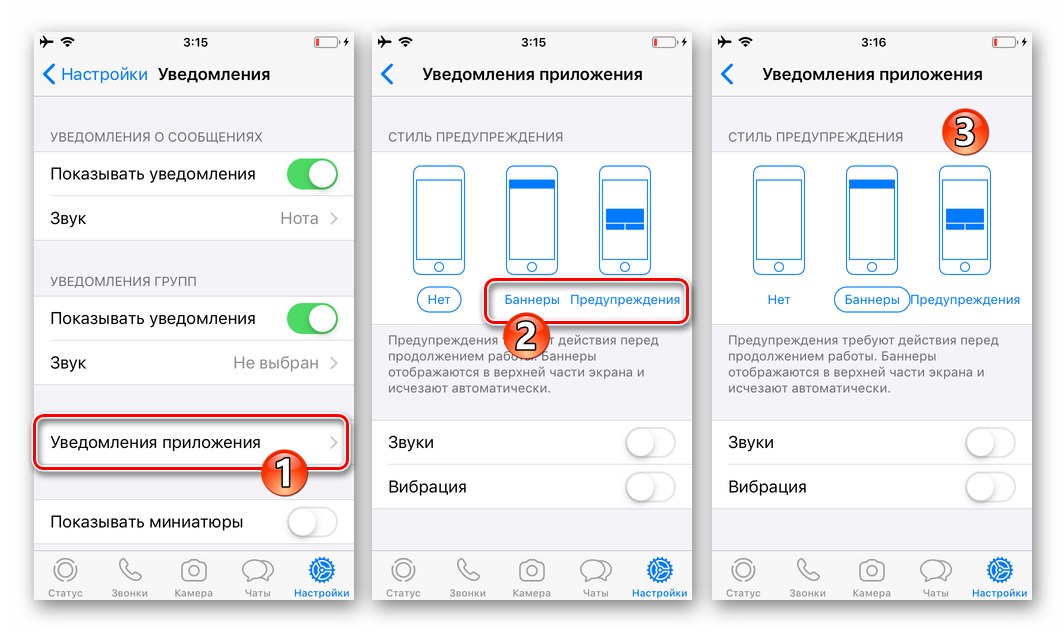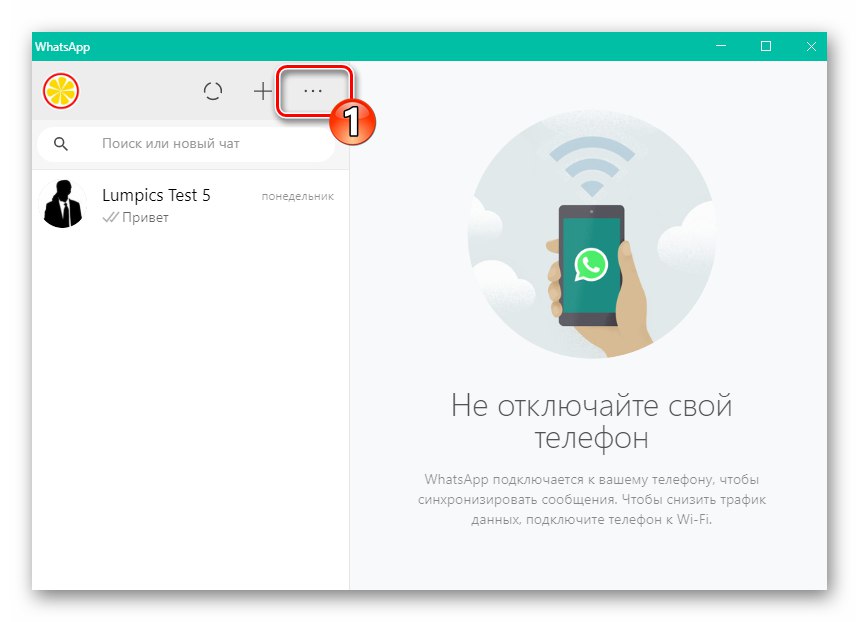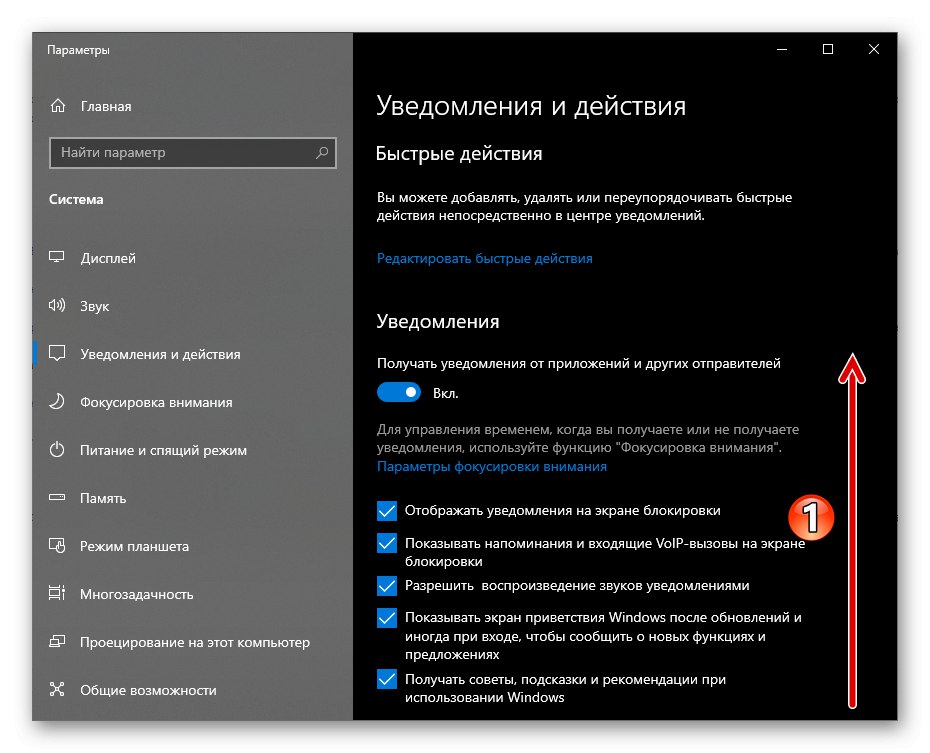Статията демонстрира стъпките, които включват включването на абсолютно всички видове известия, които пратеник, работещ на устройства с Android, iOS и Windows, може да генерира, но можете да активирате известията избирателно, ако техните специфични типове не се изискват от вашия модел на използване на WhatsApp.
Android
Показва се на потребителя WhatsApp за Android известията от различен тип се активират чрез извършване на прости манипулации, но за да получите желания резултат, трябва да действате внимателно, за да не пропуснете една или друга настройка. Аспектът на използването на месинджъра, който разглеждаме, се регулира от много опции както в самото приложение, така и в операционната система, където работи.
Стъпка 1: Настройване на пратеника
- Отворете пратеника и отидете до него "Настройки"... В WhatsApp за Android модулът за управление на параметрите е достъпен от главното меню на приложението, което се извиква независимо от избрания раздел чрез докосване на три точки в горния десен ъгъл на екрана.
- В списъка с раздели за настройка изберете „Известия“.
- За да осигурите аудио поддръжка за събитията при изпращане и получаване на съобщения в WhatsApp чатове, преведете опцията, разположена вдясно от името на опцията Звуци в чата превключете в позиция „Включено“.
- В района на „Съобщения“:
- Докоснете „Звук за известяване“и след това изберете звуковия файл, възпроизведен, когато в паметта на устройството се случат събития.
- Щракнете "Вибрация"... След това, като преместите бутона за избор в отворения прозорец на нещо различно от „Изключено“ позиция, коригирайте поведението на вибрационния двигател на устройството по време на получаване на съобщения от друг участник в WhatsApp.
- Ако устройството ви работи с Android 9 или по-нова версия, елементът ще бъде наличен. „Изскачащо известие“... Докоснете името на тази опция, за да активирате и настроите дисплея от пратеника на прозореца за известия над екрана на смартфона.
- Параграф "Блясък" ще ви позволи да включите реакцията на събитията в пратеника на светлинния индикатор, който се намира на корпуса на устройството, и също така да изберете цвета на такъв сигнал.
- Активиране на превключвателя „Приоритетни известия“ ви позволява да предоставите демонстрация на изскачащи прозорци от съобщението в горната част на екрана на устройството. Ако оставите опцията деактивирана, известията на WhatsApp ще се намират на екрана под известия от други програми.
![WhatsApp за Android - избор на звука на известията в настройките на Messenger]()
![WhatsApp за Android - активирайте вибрациите, придружаващи пристигането на известия от пратеника]()
![WhatsApp за Android - елемент Изскачащо известие в настройките на месинджъра]()
![WhatsApp за Android - включете и конфигурирайте светлинната индикация, когато получавате известия от пратеника]()
- Чрез коригиране на параметри от списък, подобен на горния „Съобщения“ Списъкът „Групи“ Включете и персонализирайте сигналите, които устройството ви получава, когато членове на груповите чатове в WhatsApp са активни.
- В областта, озаглавена „Обаждания“:
- Щракнете "Мелодия" и изберете, използвайки наличните на устройството средства, песен, която ще се възпроизвежда, когато има аудио и видео разговори, осъществени чрез съобщението.
- Докоснете "Вибрация", след това изберете продължителността на този тип известие за входящо обаждане, направено до вашия адрес с помощта на WhatsApp.
![WhatsApp за Android избор на песен, която да бъде зададена като тон на звънене за обаждания, получени чрез съобщението]()
![WhatsApp за Android активира и настройва вибрации при получаване на аудио и видео разговори през месинджъра]()
- Излез от "Настройки" приложения. Активирането на известия с помощта на средствата, предоставени в пратеника, вече е завършено.

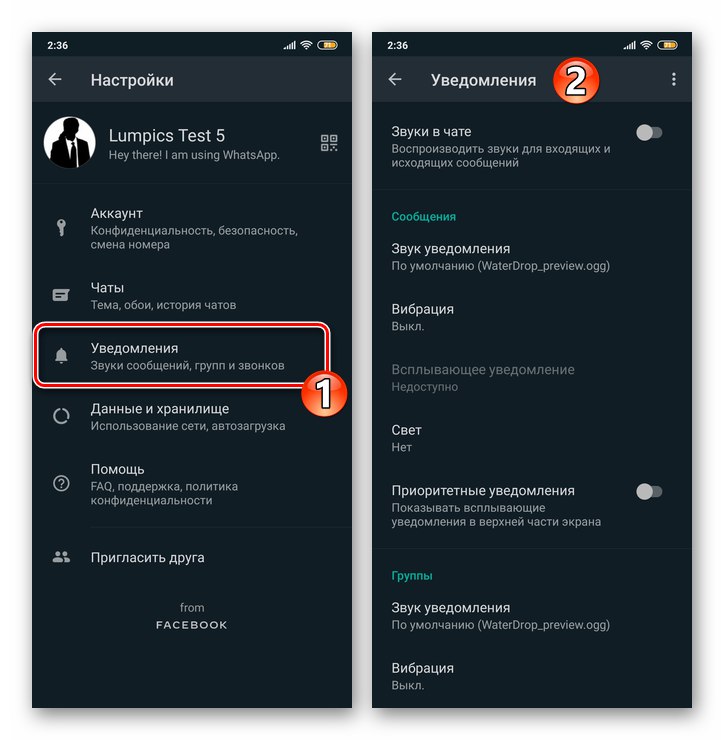
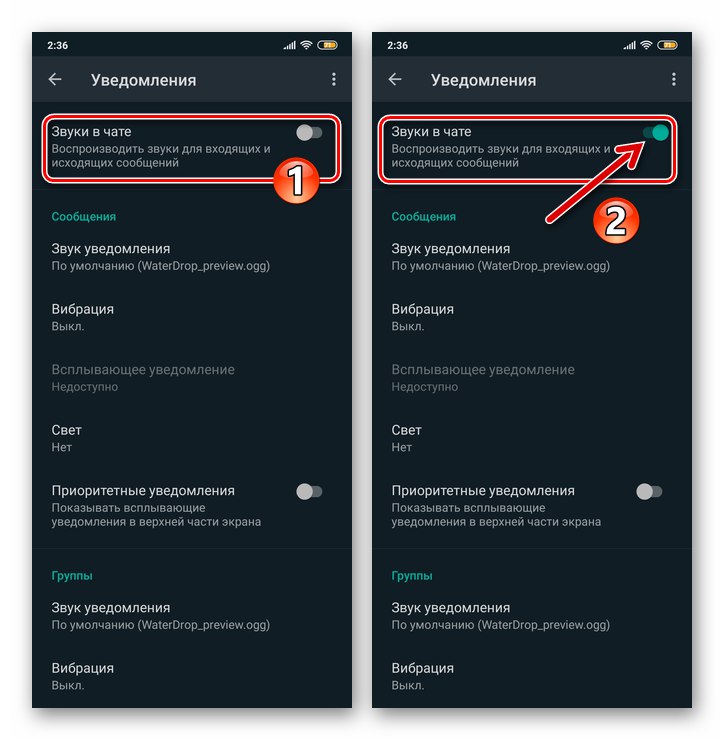
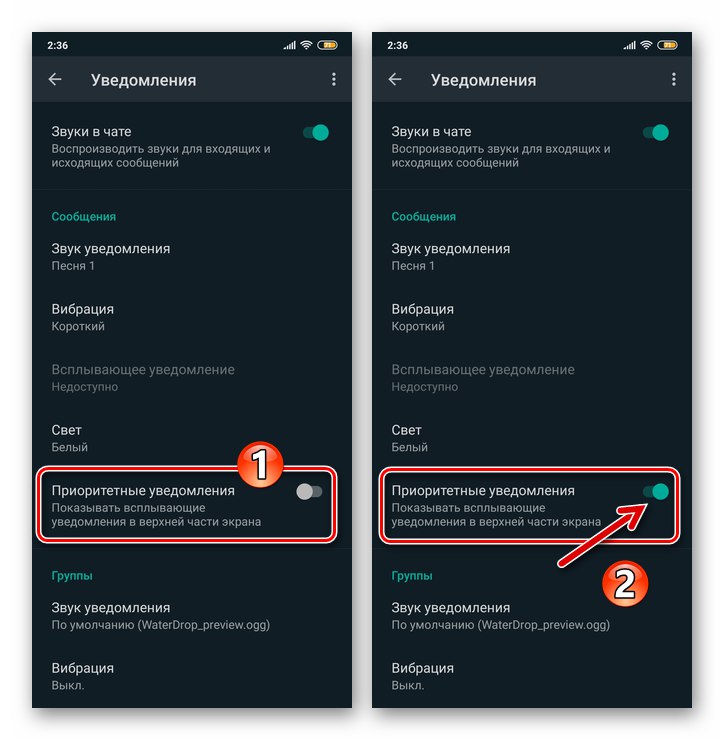
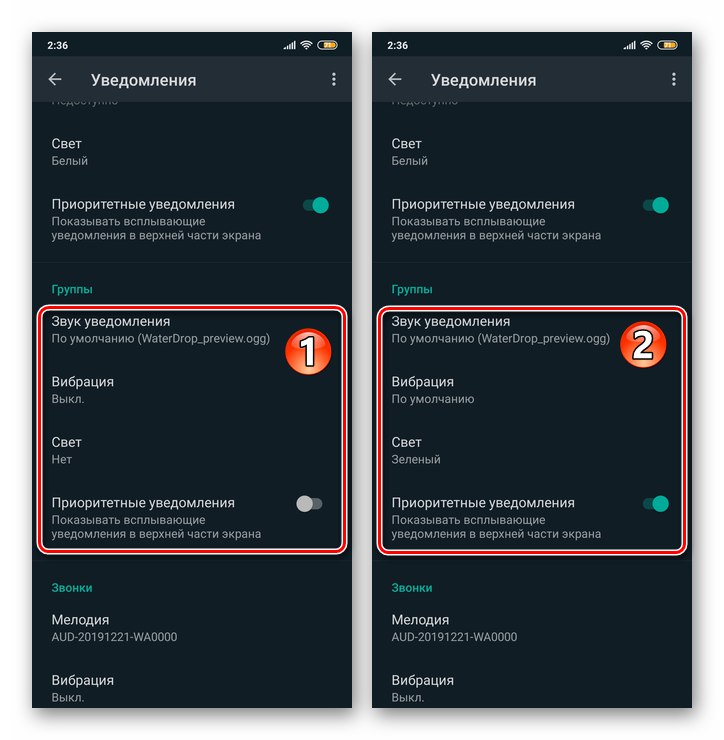
Стъпка 2: Конфигурирайте Android OS
- Отидете на "Настройки" мобилна операционна система, като докоснете съответната икона на работния плот или иконата в завесата. От отворения списък с раздели с параметри преминете към „Известия“... След това намерете елемента "Whatsapp" в списъка с приложения, способни да генерират известия и докоснете името на пратеника.
![WhatsApp за Android OS Настройки - Известия - Messenger в списъка с приложения]()
Друг начин за отваряне на екран, който предоставя възможност за активиране на известията на WhatsApp:
- Отидете в раздела за настройки на операционната система, наречен "Приложения", на следващия екран натиснете „Всички приложения“.
- Намерете пратеника в списъка със софтуер, инсталиран на устройството, докоснете името му. След това натиснете името на модула „Известия“ в списъка с настройки на приложението.
![WhatsApp за Android OS Настройки - Приложения - Всички приложения]()
![WhatsApp за Android Messenger в списъка с приложения в настройките на ОС - отидете на Известия]()
- На екрана, който се отваря, като докоснете, преминете към позицията „Включено“ разположен вдясно от името на опцията „Показване на известия“ превключвател.
- Чрез активиране на следните шест елемента от списъка на параметрите за известяване можете съвсем гъвкаво да регулирате получаването на сигнали за събития, случващи се във вашия WatsUp, като активирате известия само за определени типове.
- Докоснете на свой ред: Групови известия и „Известия за чат“, активирайте опции „Показване на известия“и, ако е необходимо, конфигурирайте параметрите на сигналите, получени от диалози и групови чатове.
- Когато приключите с активирането на горните опции, излезте "Настройки" Android. В бъдеще известията от пратеника ще идват съгласно правилата, които сте установили, следвайки тази инструкция.
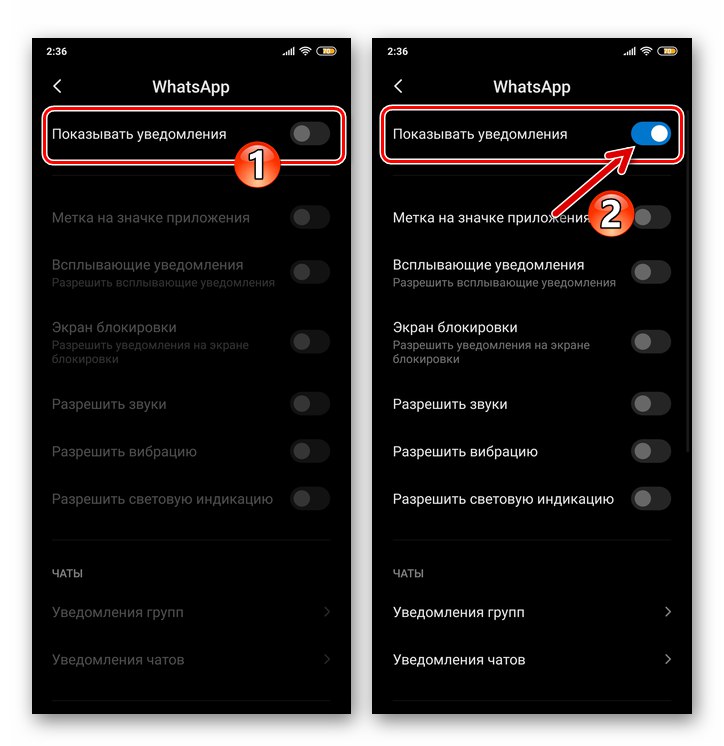
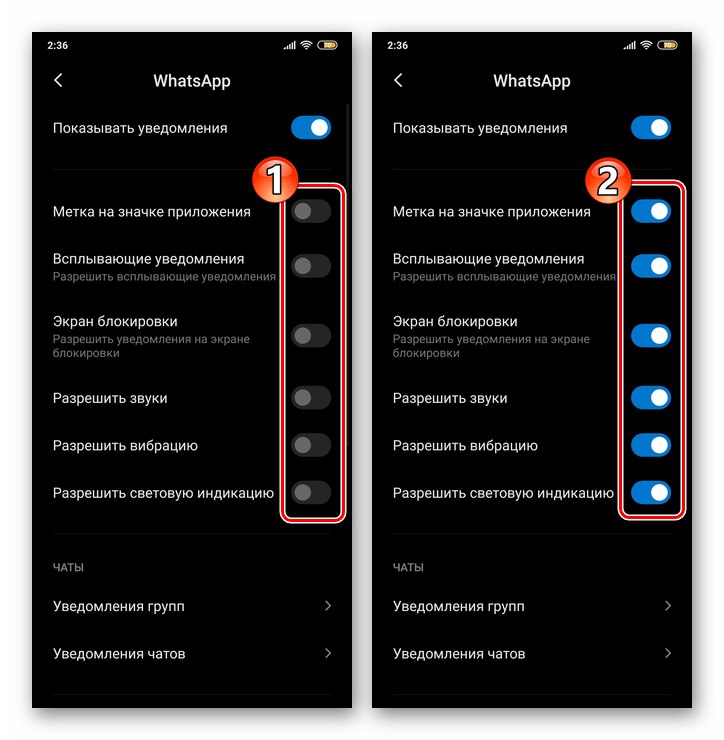
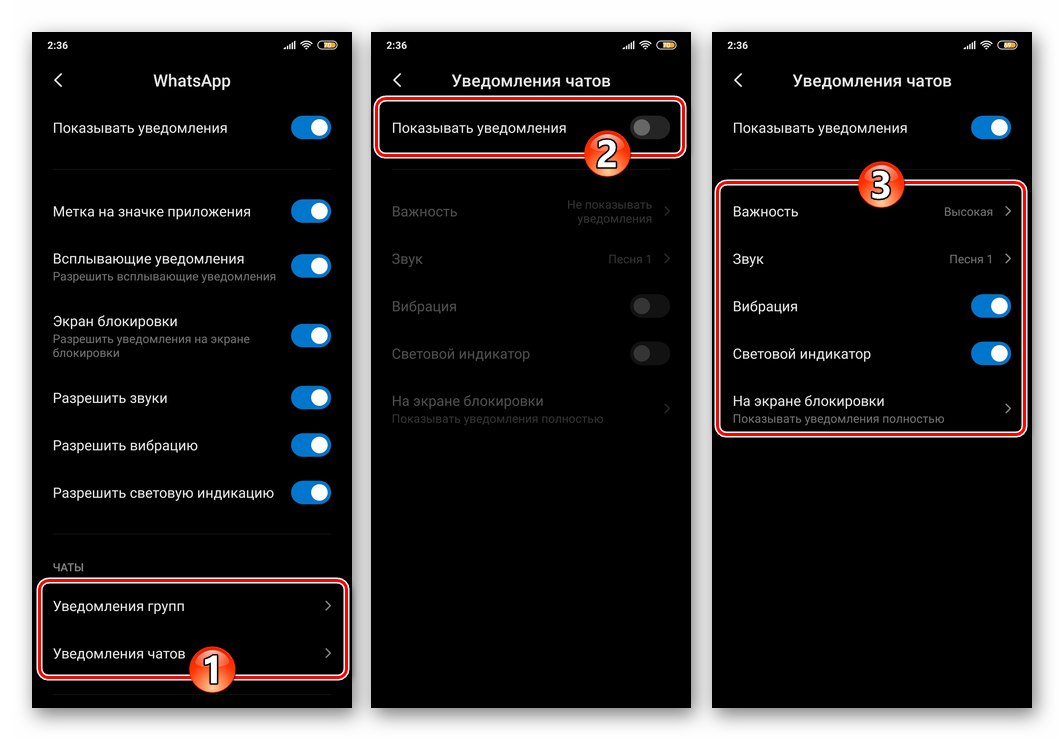
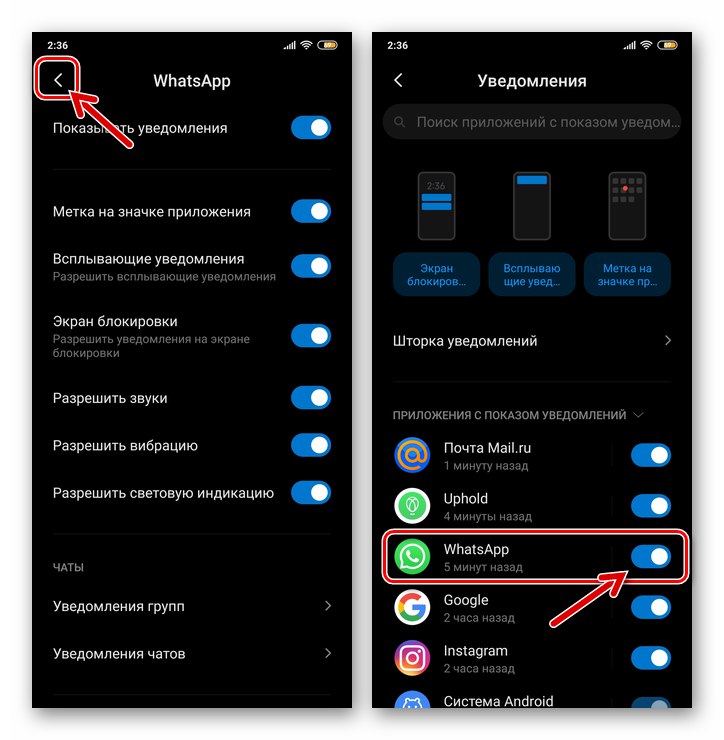
iOS
Процес за осигуряване на получаването на всички известия, предоставени от създателите WhatsApp за iOS точно както в средата на Android, тя може грубо да бъде разделена на два етапа, но на iPhone продължете в обратен ред - първо коригирайте настройките на операционната система и след това настройте пратеника.
Стъпка 1: Настройка на iOS
- Докоснете иконата "Настройки" на началния екран на iPhone, превъртете през категориите за настройки на операционната система и отидете на „Известия“.
- В списъка с програми, инсталирани на iPhone, намерете "Whatsapp" и кликнете върху името му.
- На екрана, който се отваря, активирайте намиращия се вдясно от надписа „Приемане на известия“ превключвател.
- Задайте маркировки в трите квадратчета за отметка на блока "ПРЕДУПРЕЖДЕНИЯ": "Заключване на екрана", "Център за уведомяване", "Банери".
- Слез долу, премести се на позиция „Включено“ разположен вдясно от опциите "Звуци" и "Стикери" превключватели.
- В блока "НАСТРОИКИ":
- Докоснете опция „Миниизображение“, Избери предмет "Винаги" в списъка, който се отваря, така че да се показват известия от пратеника, независимо дали екранът на iPhone е заключен или не.
- Щракнете „Групиране“ и посочете как ще бъдат сортирани известията, идващи от WhatsApp.
![WhatsApp за iPhone конфигуриране на показването на известия за миниатюри от Messenger в Настройки на iOS]()
![WhatsApp за iPhone настройва групиране на известия от съобщението на екрана чрез Настройки на iOS]()
- Излез от "Настройки" iOS и преминете към конфигуриране на програмата WhatsApp.
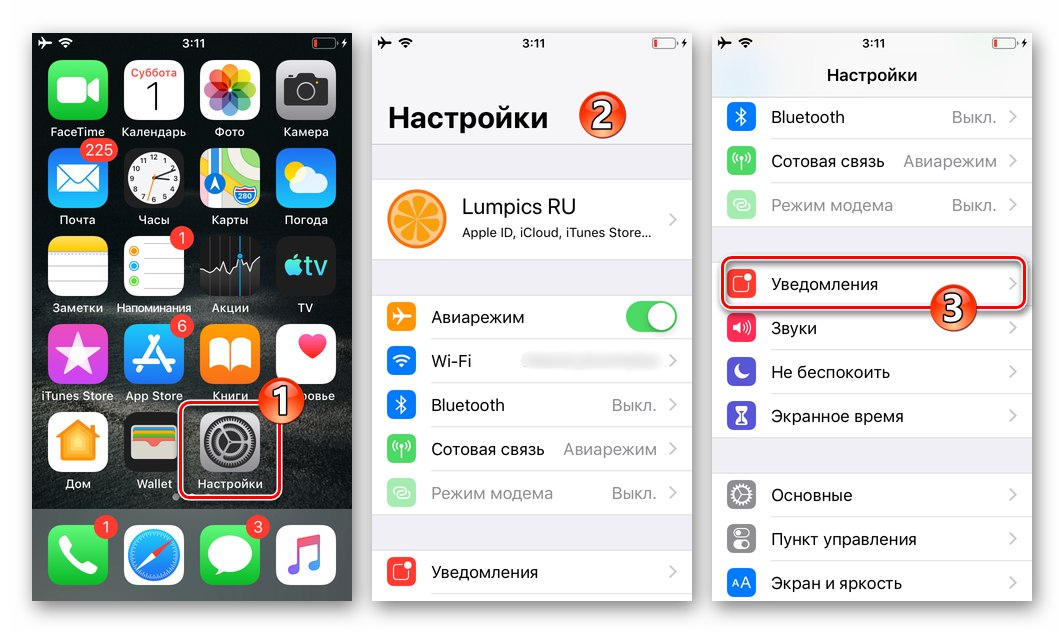
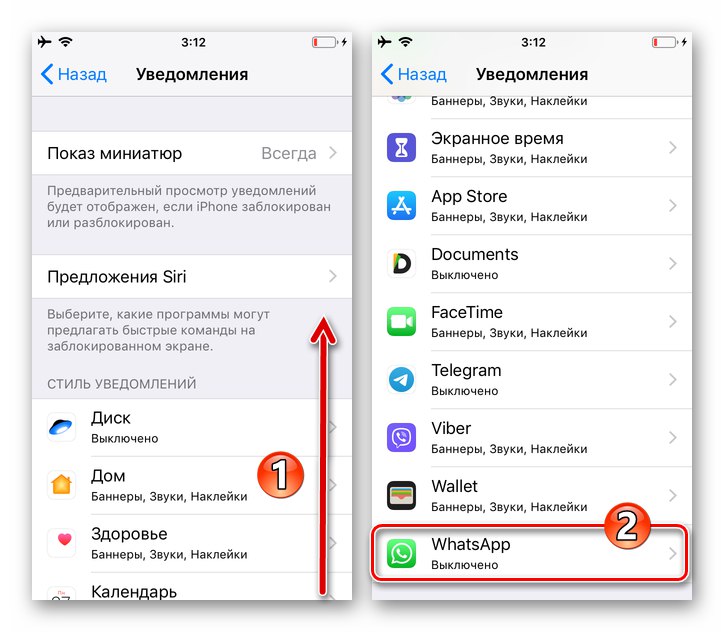
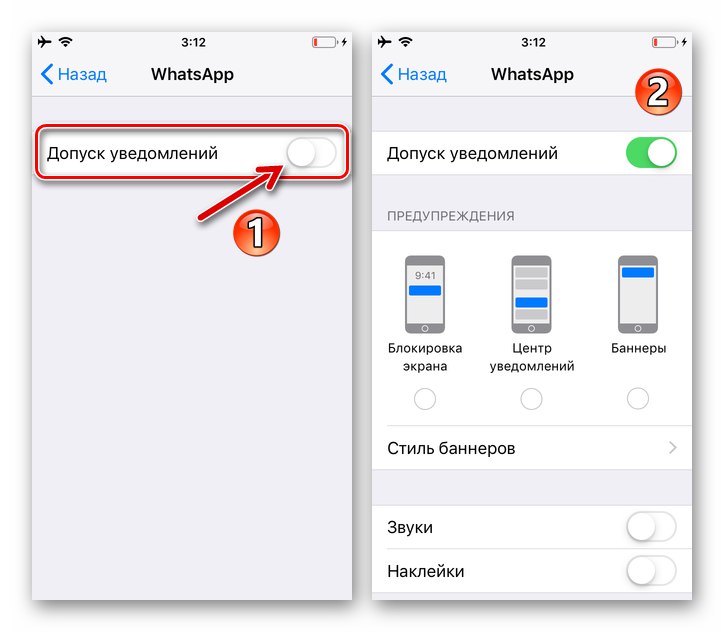
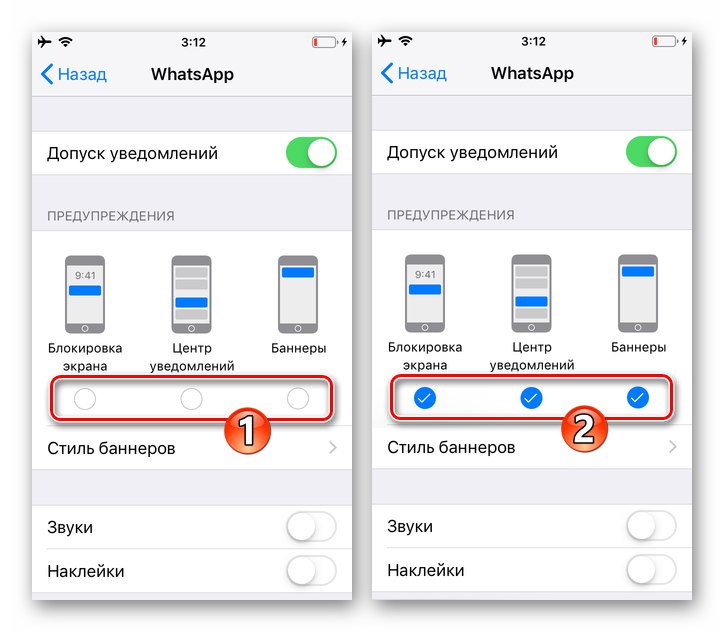
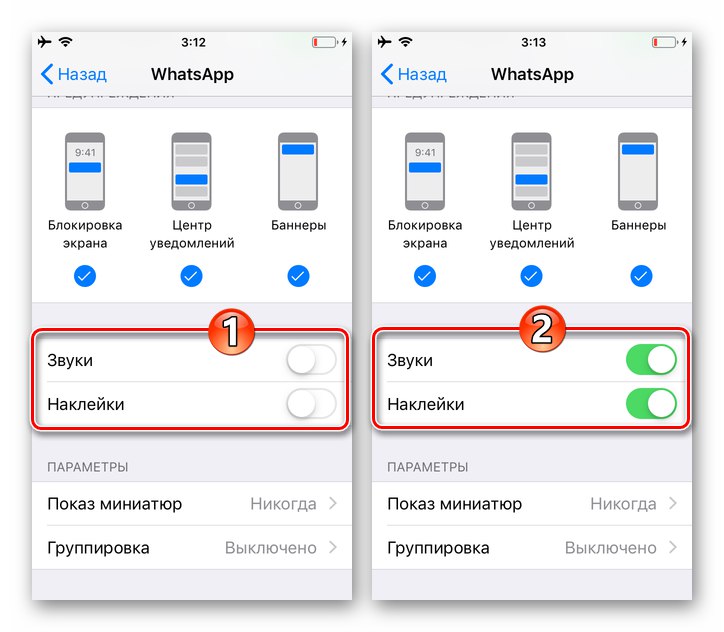
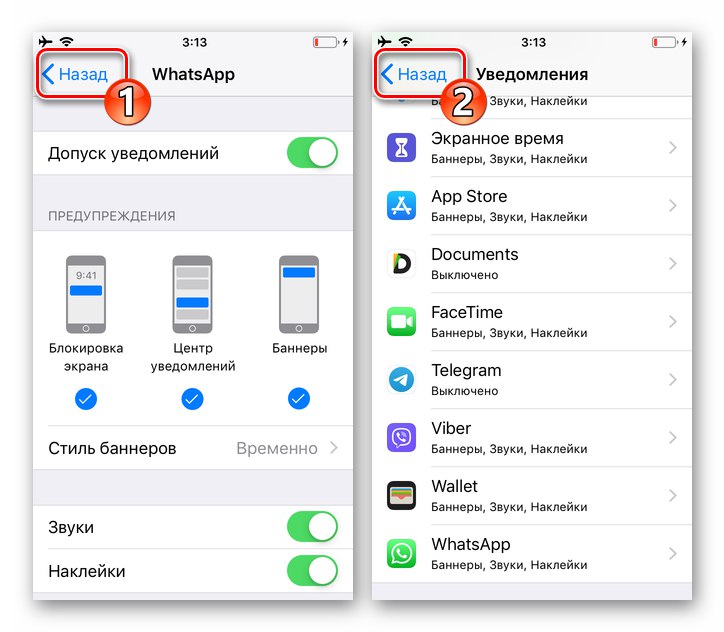
Стъпка 2: Настройване на пратеника
- Стартирайте пратеника и отидете до него "Настройки"чрез докосване на иконата, разположена в панела в долната част на екрана. Отидете на заглавието „Известия“ Вижте раздела с опции за WhatsApp.
- Преместване на позиция „Включено“ два ключа, разположени един под друг „Показване на известия“като по този начин се активира "СЪОБЩЕНИЯ ЗА СЪОБЩЕНИЯ" и "ГРУПОВИ ИЗВЕЩЕНИЯ".
- Чрез докосване на името на опцията "Звук", дефинирайте коя мелодия ще се възпроизвежда, когато се случат събития в диалози и групови чатове.
- Щракнете върху името на опцията „Известия за приложения“... На екрана, който се отваря, докоснете предпочитаната опция, определете „СТИЛ НА ПРЕДУПРЕЖДЕНИЕТО“.
![WhatsApp за iOS Известия за приложения в настройките на месинджъра - изберете стил на предупреждение]()
Активирате "Звуци" и "Вибрация"и след това се върнете към предишния екран в настройките на Messenger.
- Активирайте опцията Показване на миниатюри.
- Това завършва конфигурацията на пратеника, за да активирате известията, от които можете да се придвижите "Настройки" към други раздели на програмата - сега всички възможни известия от WhatsApp ще се показват според реда, който сте задали.
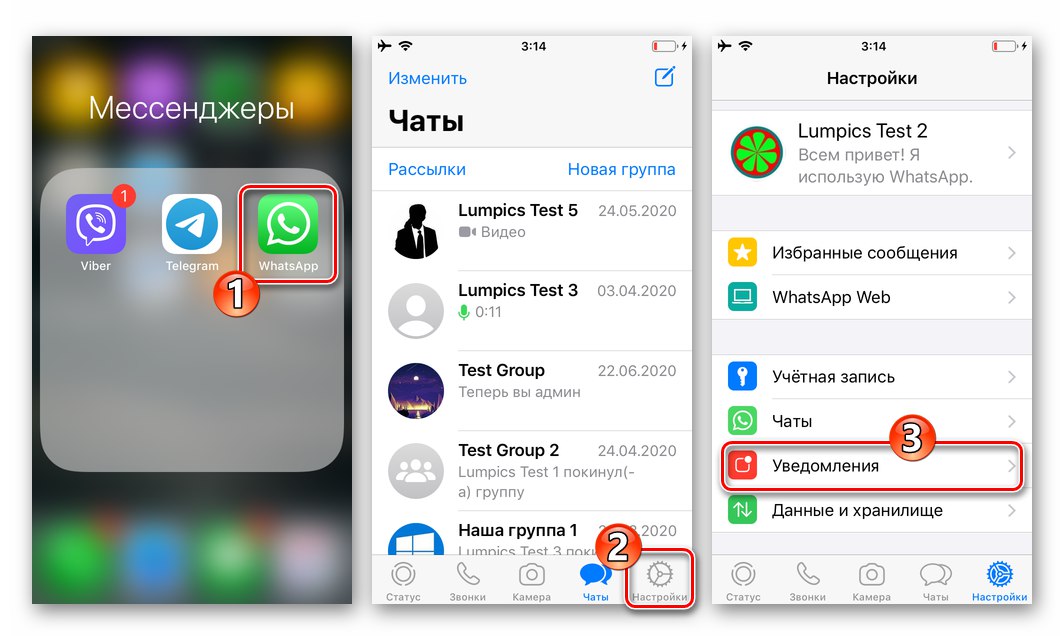
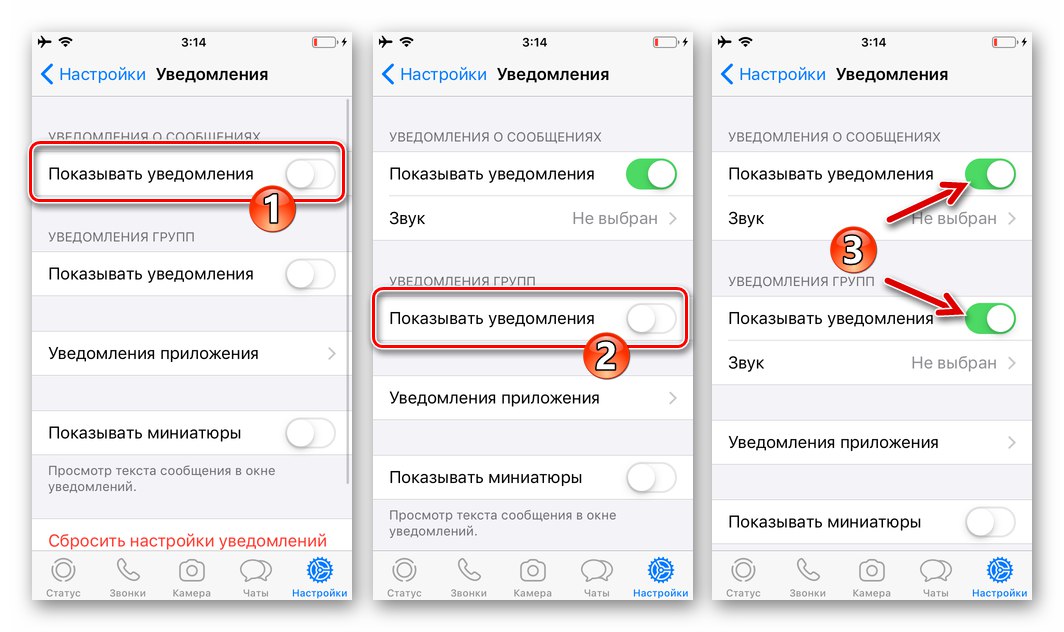
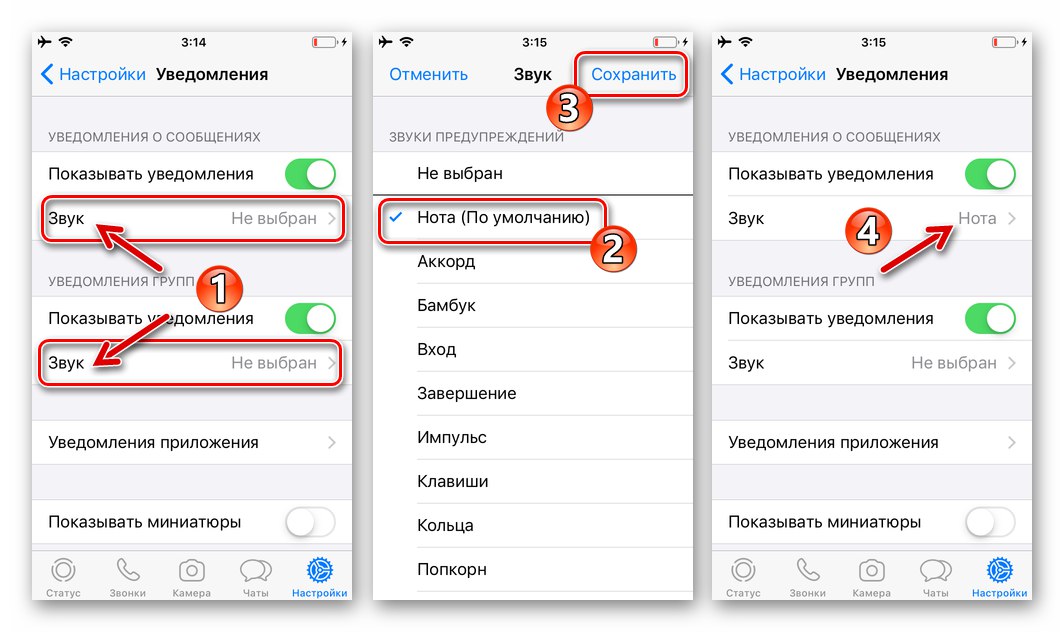
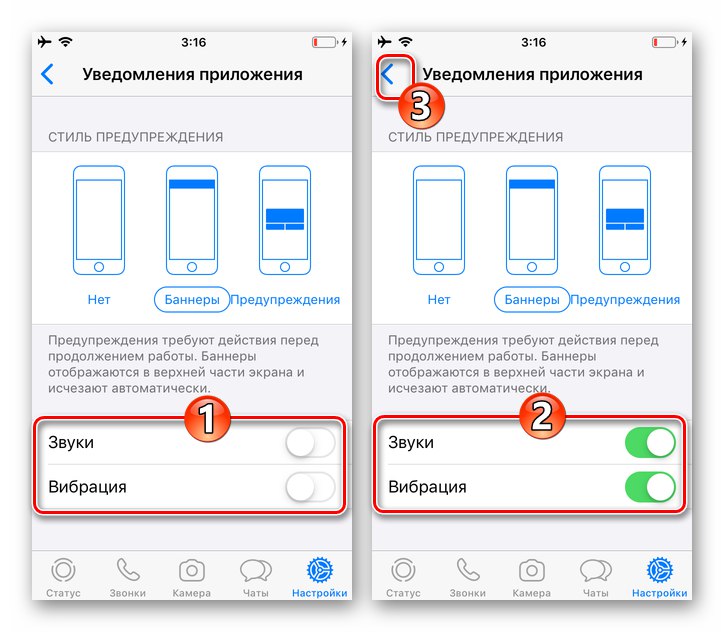
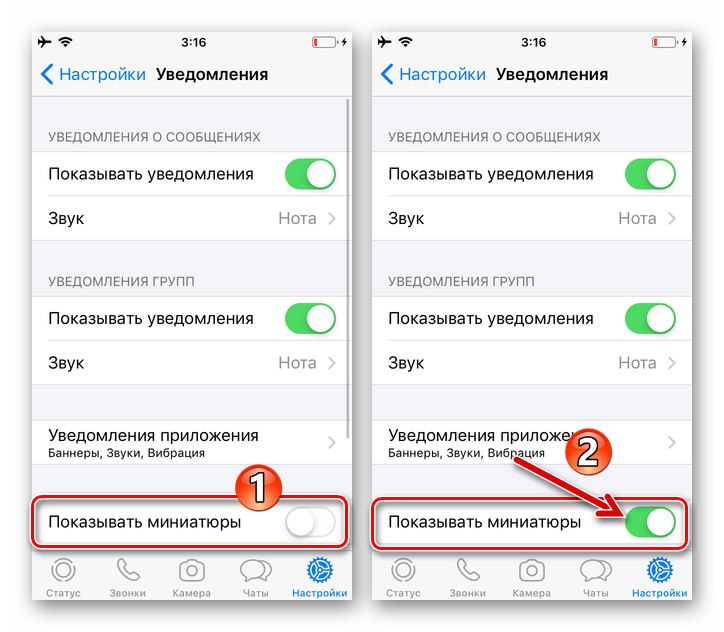
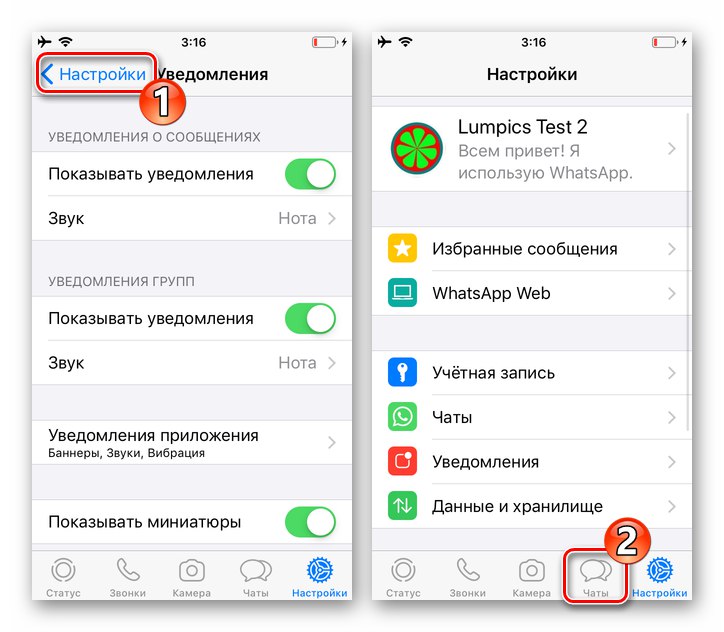
Windows
Програма WhatsApp за Windows точно както мобилните клиенти на услугата, той може да генерира известия и за да се осигури възможността за получаването им, трябва да извършите две прости операции.
Стъпка 1: Настройване на пратеника
- Отворете WhatsApp на вашия работен плот и отидете на "Настройки" програми
![WhatsApp за Windows стартира пратеника, извикайте главното меню]()
от извикания, като щракнете върху три точки над списъка с отворени диалогови прозорци и групи от менюта.
- От списъка с раздели с настройки вляво отворете „Известия“.
- Маркирайте три квадратчета: "Звуци", Сигнали за работния плот и Показване на миниатюри.
- Излезте от настройките на Messenger.Това завършва активирането на сигналите WatsAp, придружаващи дейността.
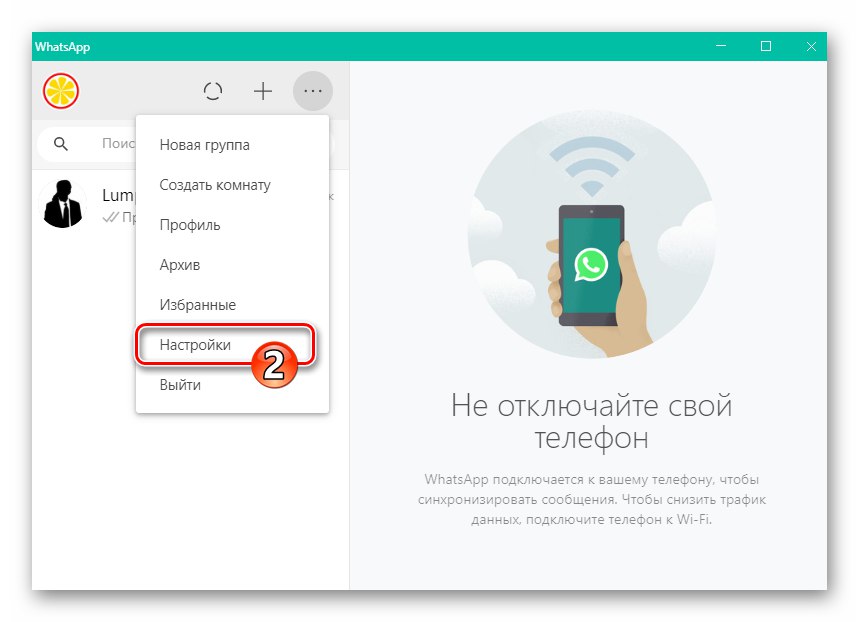
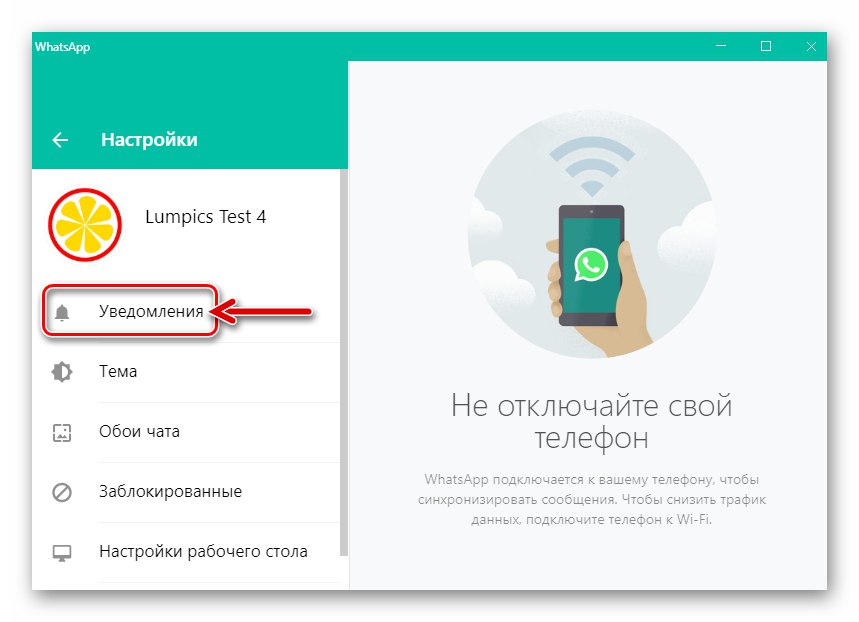
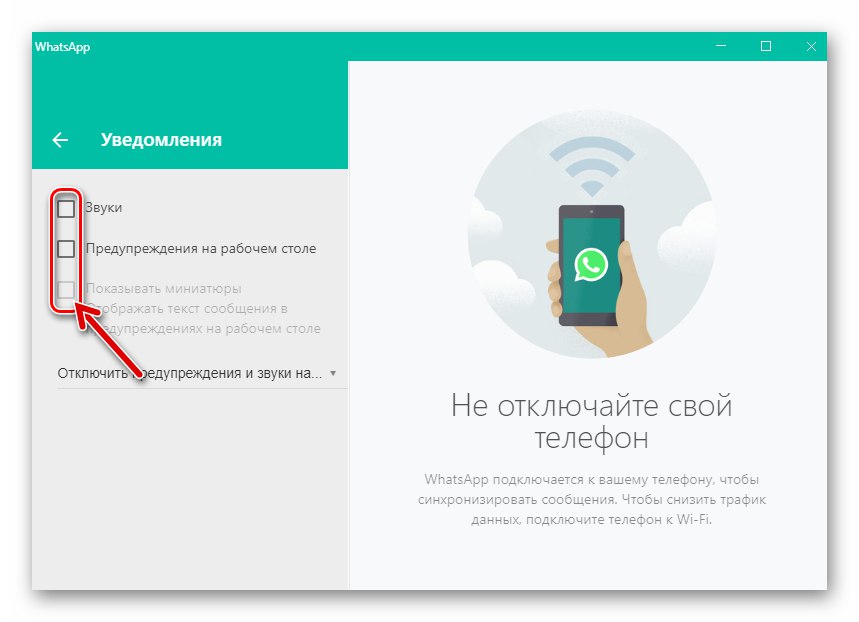
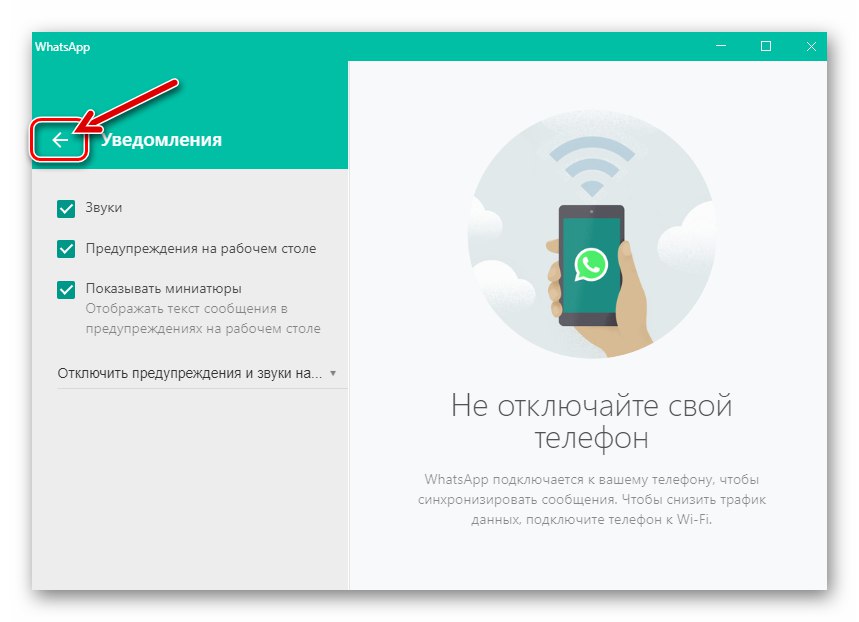
Стъпка 2: Настройте Windows 10
- Без да затваряте (важно!) Програмата WatsAp, отворете областта, която показва всички известия в Windows 10, като щракнете върху най-далечната икона вдясно на лентата на задачите.
- В самия връх на панела, който се появява, има връзка „Управление на известията“ - щракнете върху него.
- Превъртете информацията нагоре от дясната страна на прозореца, който се отваря,
![Известия и действия в прозореца на WhatsApp за компютър в настройките на Windows 10]()
в списъка „Получаване на известия от тези приложения“ намерете елемента "Whatsapp".
- Кликнете върху името на пратеника.
- Преместете превключвателя, разположен в горната част на прозореца, който се отваря „Известия“ на позиция "На"
- Поставете отметки в квадратчетата „Показване на банери за известия“ и „Показване на известия в центъра за известия“.
- Активирайте опцията „Бипкане при получаване на известие“.
- Излез от "Параметри" Windows 10 и преминете към използването на WhatsApp - сега не са останали пречки за получаване на всички възможни известия от пратеника.